学会这 3 个设置技巧,让你的浏览器「干净又清爽」

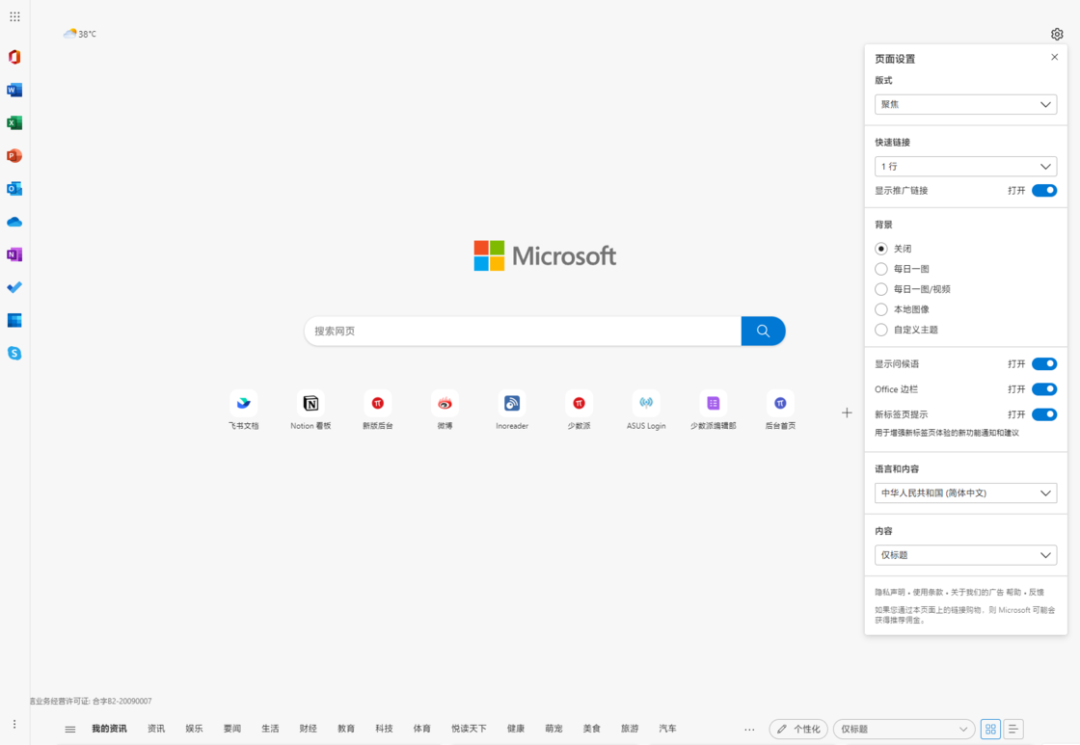
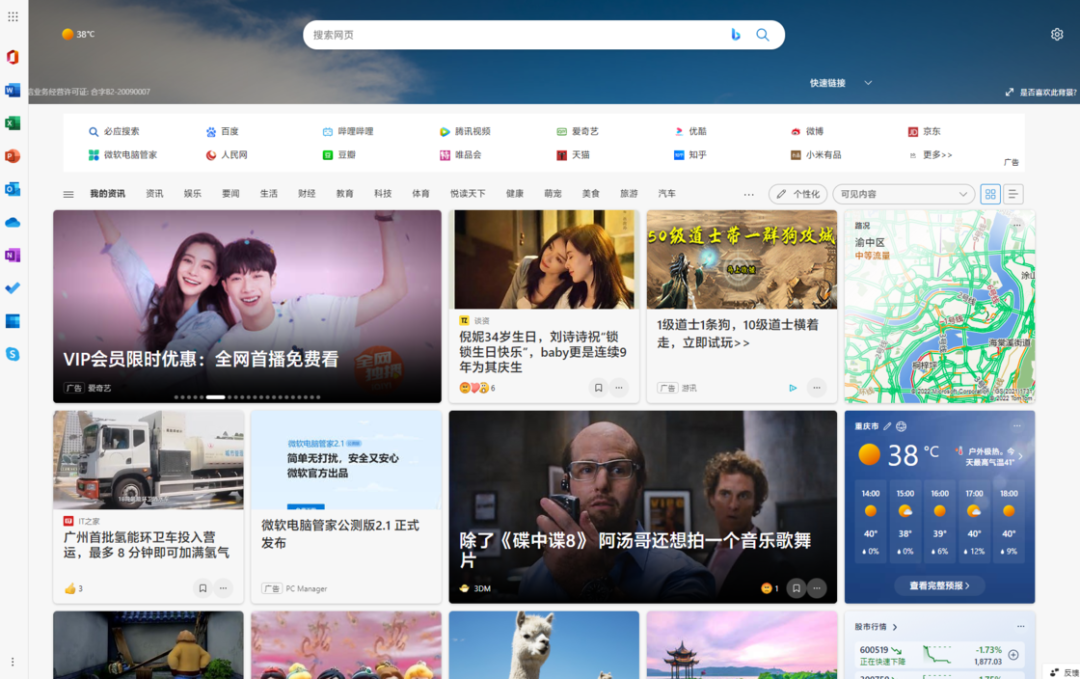
版式选择自定义。手动调整页面设置中的任何一项都会导致版式变成「自定义」,所以这里没必要纠结。
快速链接根据实际需要选择即可,记得顺手关闭「显示推广链接」。需要注意的是,如果你不是喜欢固定收藏夹栏的用户,也可以顺便选择将快速链接的位置放在顶部,作为收藏夹栏的替代功能使用。
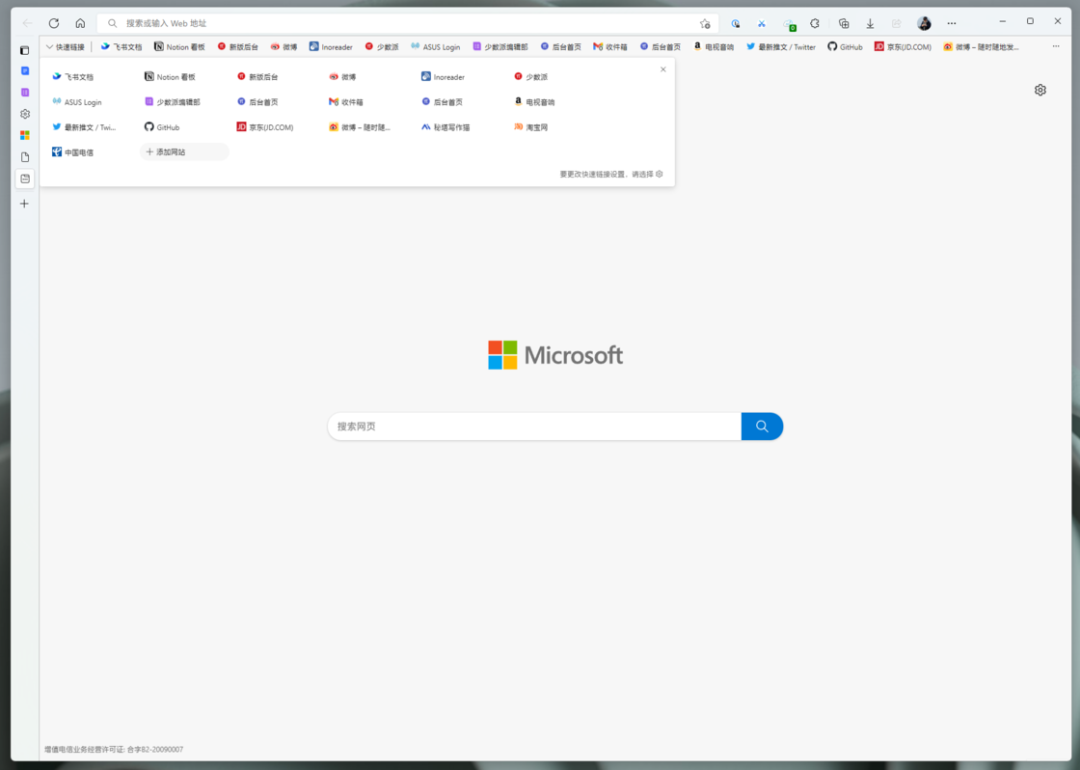
-
背景 视个人喜好决定,毕竟必应的每日一图质量还挺过关的;视频则不建议在低配置、低数据流量以及笔记本设备上开启。 -
关闭显示问候语,问候语就是默认状态上左上角的天气提醒。 -
关闭 Office 边栏,除非你是网页版 Office 用户。 -
关闭新标签页提示,偶尔会弹出一些新标签页布局自定义功能推荐和指引,没必要。 如果语言和内容这里选择的是「简体中文」,推荐同步关掉下方的内容展示。
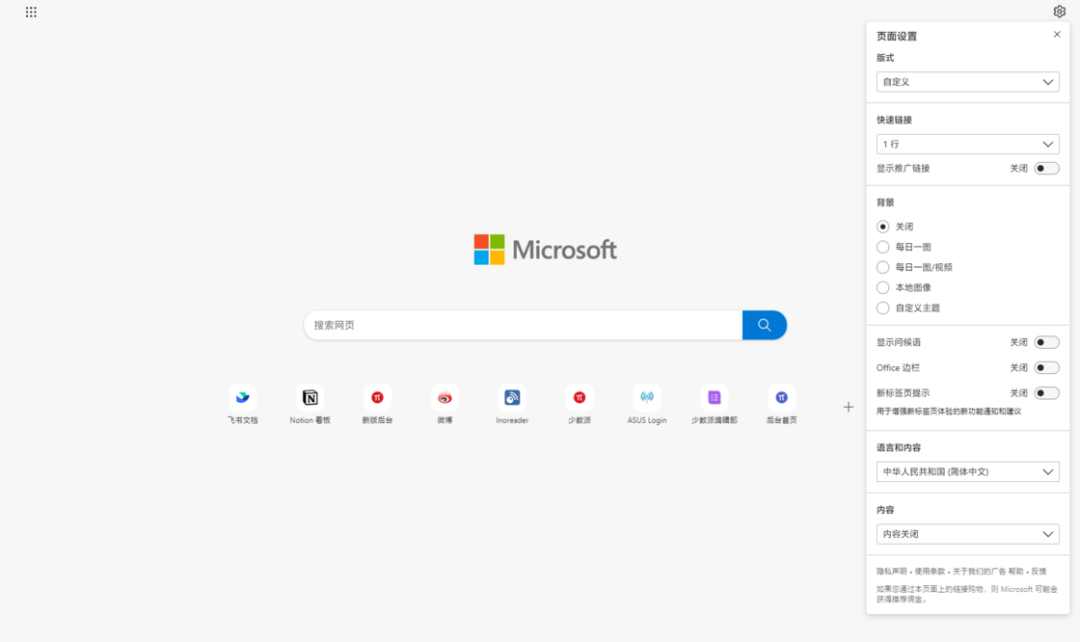
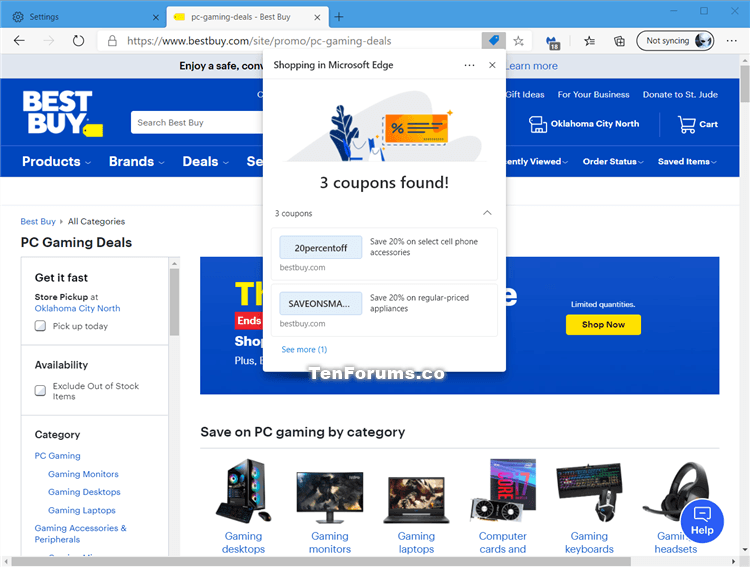
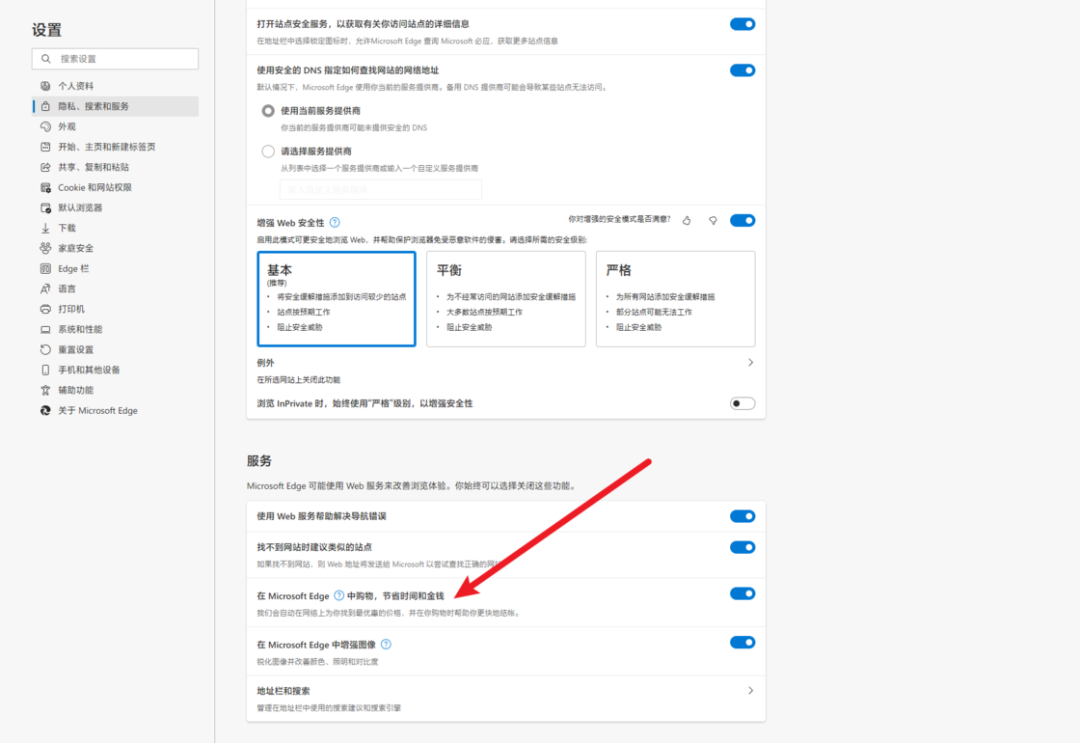
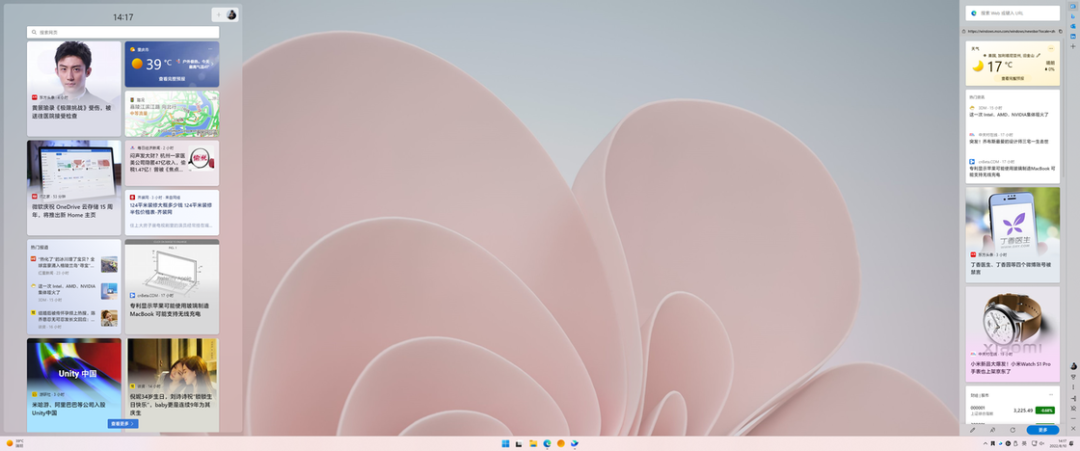
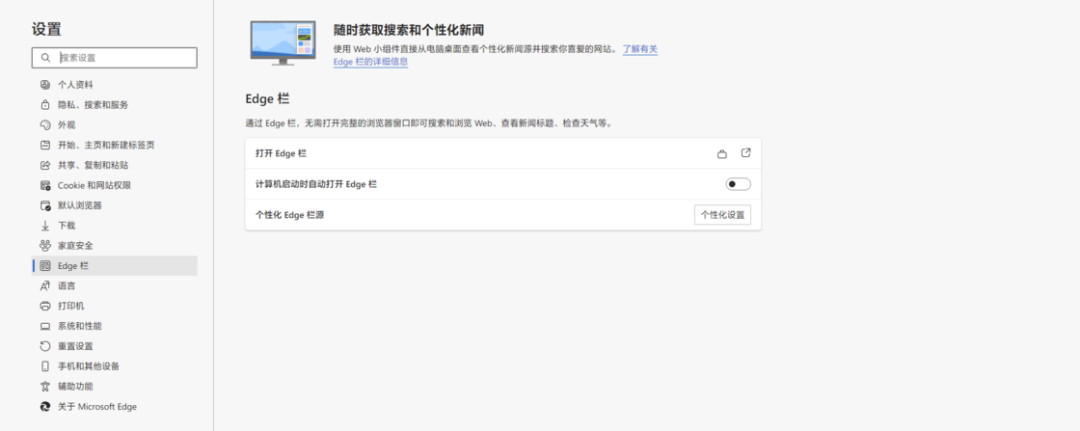
-
开始菜单搜索 注册表编辑器 并运行 -
找到目录 计算机\HKEY_LOCAL_MACHINE\SOFTWARE\Policies\Microsoft ,在其下方新建项,命名为 Edge -
在 Edge 项中,新建一个 DWORD (32 位) 值,命名为 WebWidgetAllowed 因为新建值的默认数值数据为 0x00000000,直接重启 Edge 即可生效
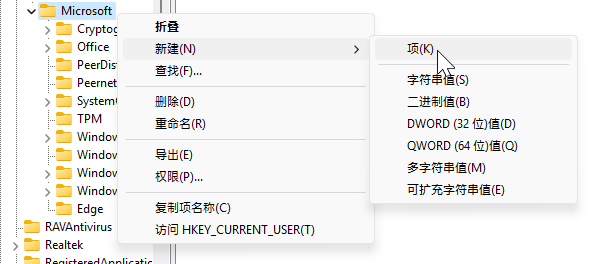
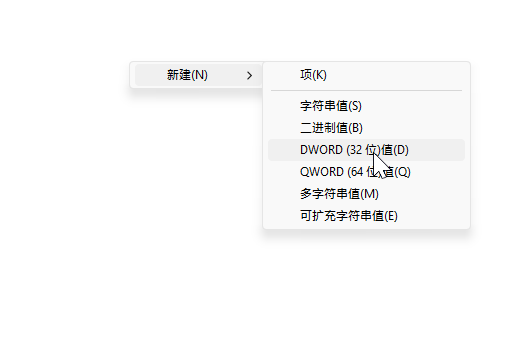
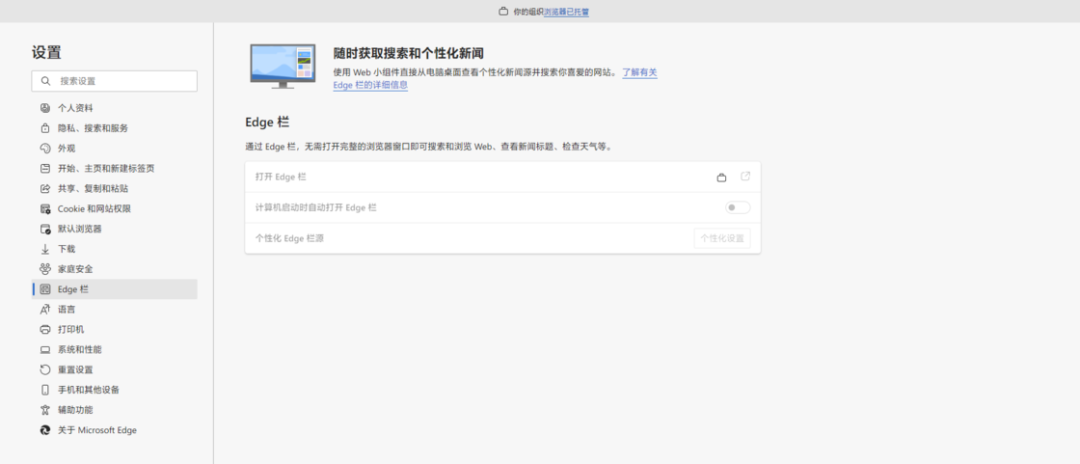
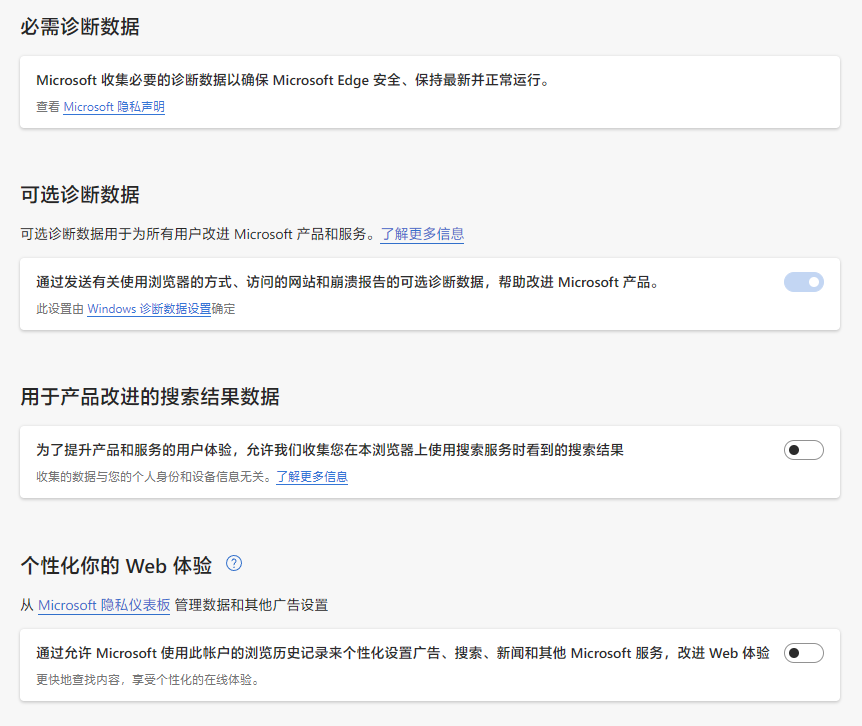
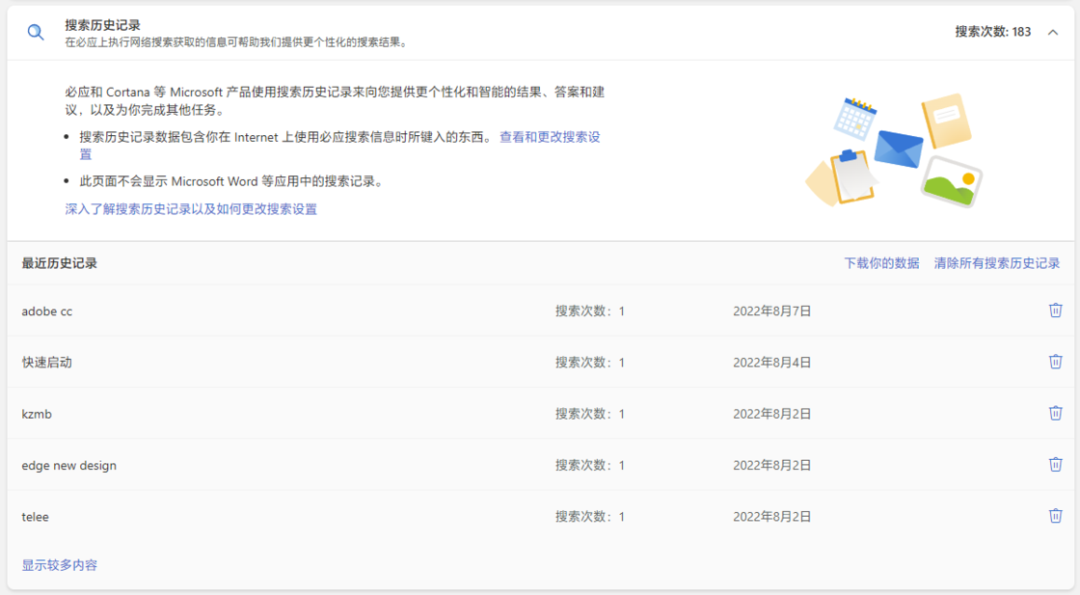
-
开始菜单搜索 编辑组策略 并运行 -
定位至「计算机配置 > 管理模板 > Windows 组件 > 数据收集和预览版本」路径 -
找到 允许诊断数据 策略并双击打开,选择 已启用,然后在下方选项中选择「诊断数据关闭」 重启系统
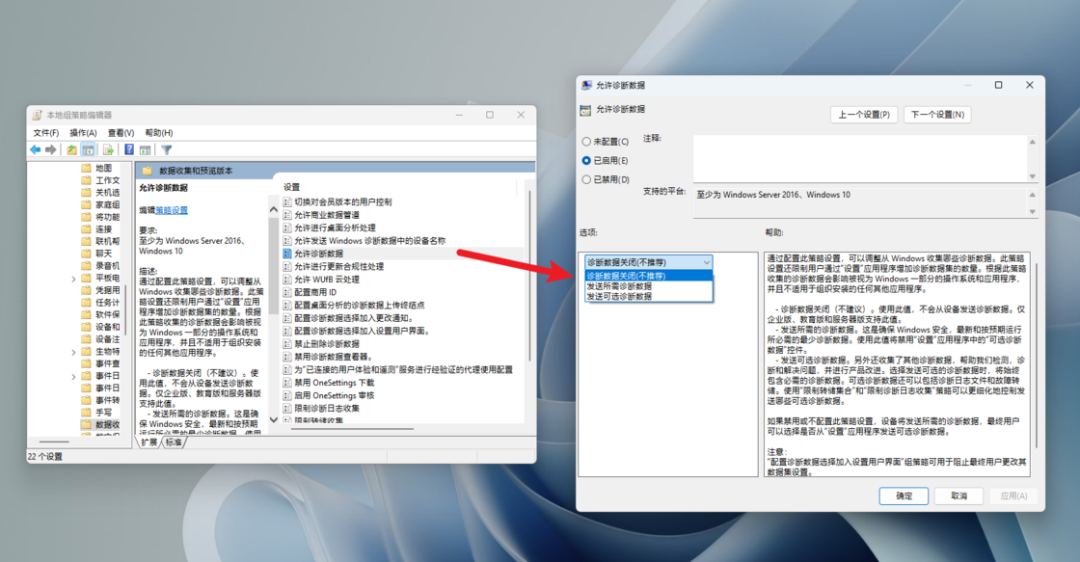
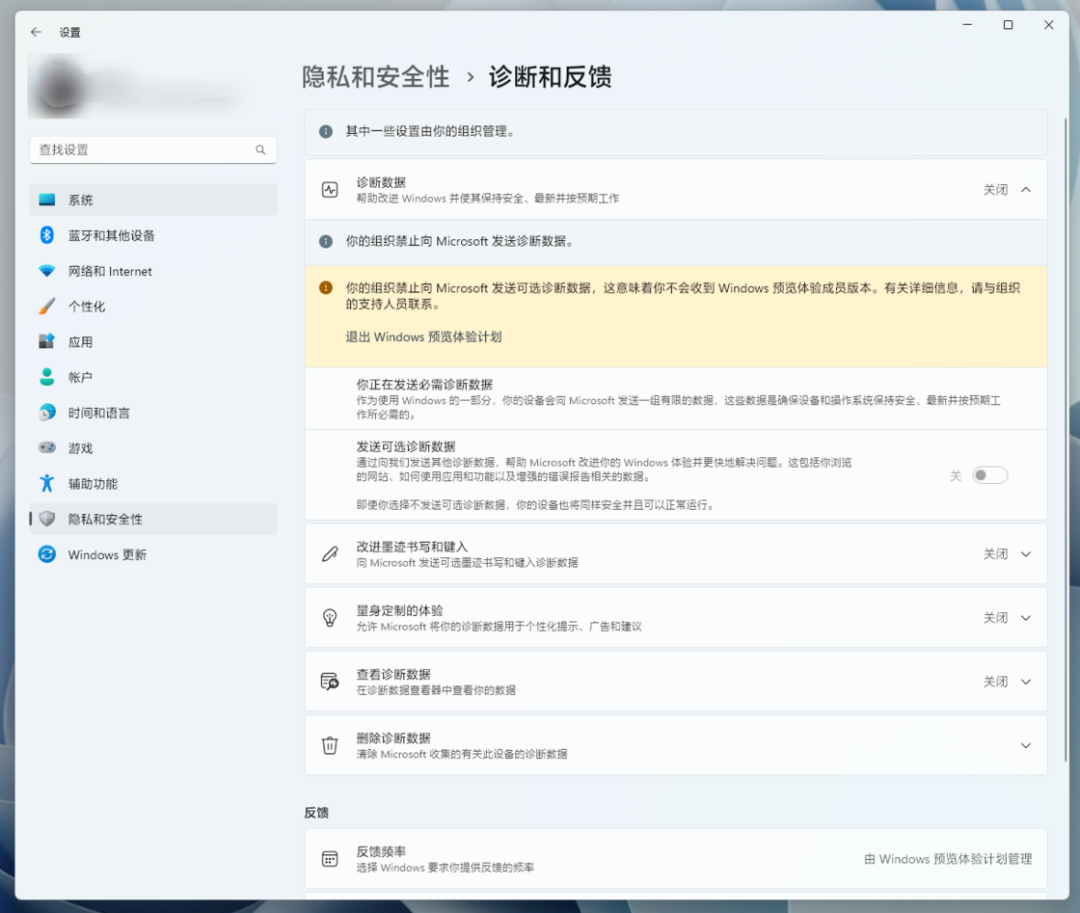
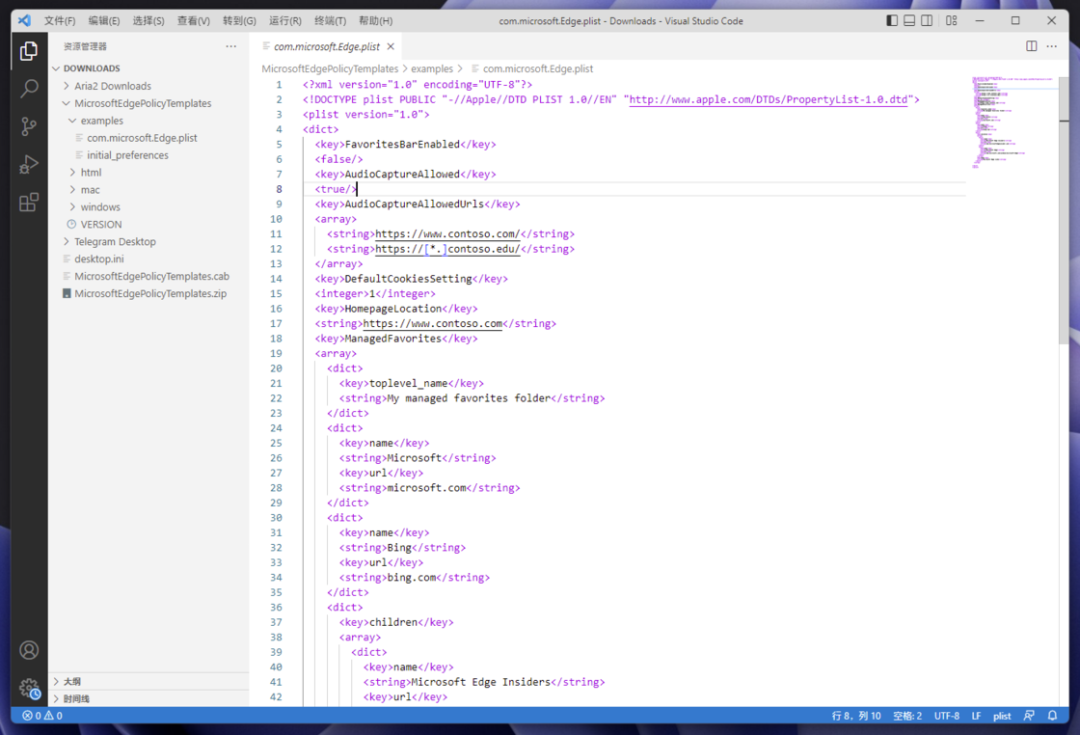
/ 更多热门文章 /


登录查看更多
相关内容
Arxiv
0+阅读 · 2022年11月20日







